Membuat rumus di Google Sheets merupakan bagian penting untuk melakukan perhitungan kompleks secara efisien. Dalam tutorial ini, Anda akan belajar cara membuat rumus pertama Anda untuk menghitung keuntungan dan melakukan berbagai operasi matematika. Kami akan membahas sintaksisnya, langkah-langkah yang benar, dan fitur otomatisasi yang berguna.
Temuan Utama
- Rumus selalu dimulai dengan tanda sama dengan.
- Anda dapat melakukan berbagai operasi matematika seperti penjumlahan, pengurangan, perkalian, dan pembagian.
- Google Sheets menyediakan fungsi pengisian otomatis yang akan membantu Anda dalam pekerjaan.
- Rumus dapat diterapkan baik pada referensi sel maupun pada fungsi terdefinisi sebelumnya seperti Jumlah dan Rata-rata.
Panduan Langkah demi Langkah
Menyiapkan Bulan dan Memasukkan Angka Penjualan
Pertama, Anda harus menambahkan bulan-bulan ke dalam tabel Anda. Pada contoh Anda, Anda sudah menyiapkan angka-angka penjualan dan biaya-biaya dalam tabel Excel. Untuk menampilkan bulan-bulan dari Januari hingga Desember, klik pada sel Januari dan seret titik pengisian kecil di bagian bawah kanan sel ke bawah hingga sel Desember. Ini akan mengisi bulan-bulan secara otomatis.
Menghitung Keuntungan
Sekarang Anda ingin menghitung keuntungan yang didapat dari selisih penjualan dan biaya. Untuk itu, pergilah ke sel di mana Anda ingin menampilkan keuntungan untuk bulan pertama. Selalu mulai rumus Anda dengan tanda sama dengan "=" . Anda dapat memilih penjualan untuk Januari (di sel C3) dan biaya untuk Januari (di sel D3). Rumus Anda akan terlihat seperti ini: =C3-D3. Ini akan menghitung keuntungan untuk bulan Januari.
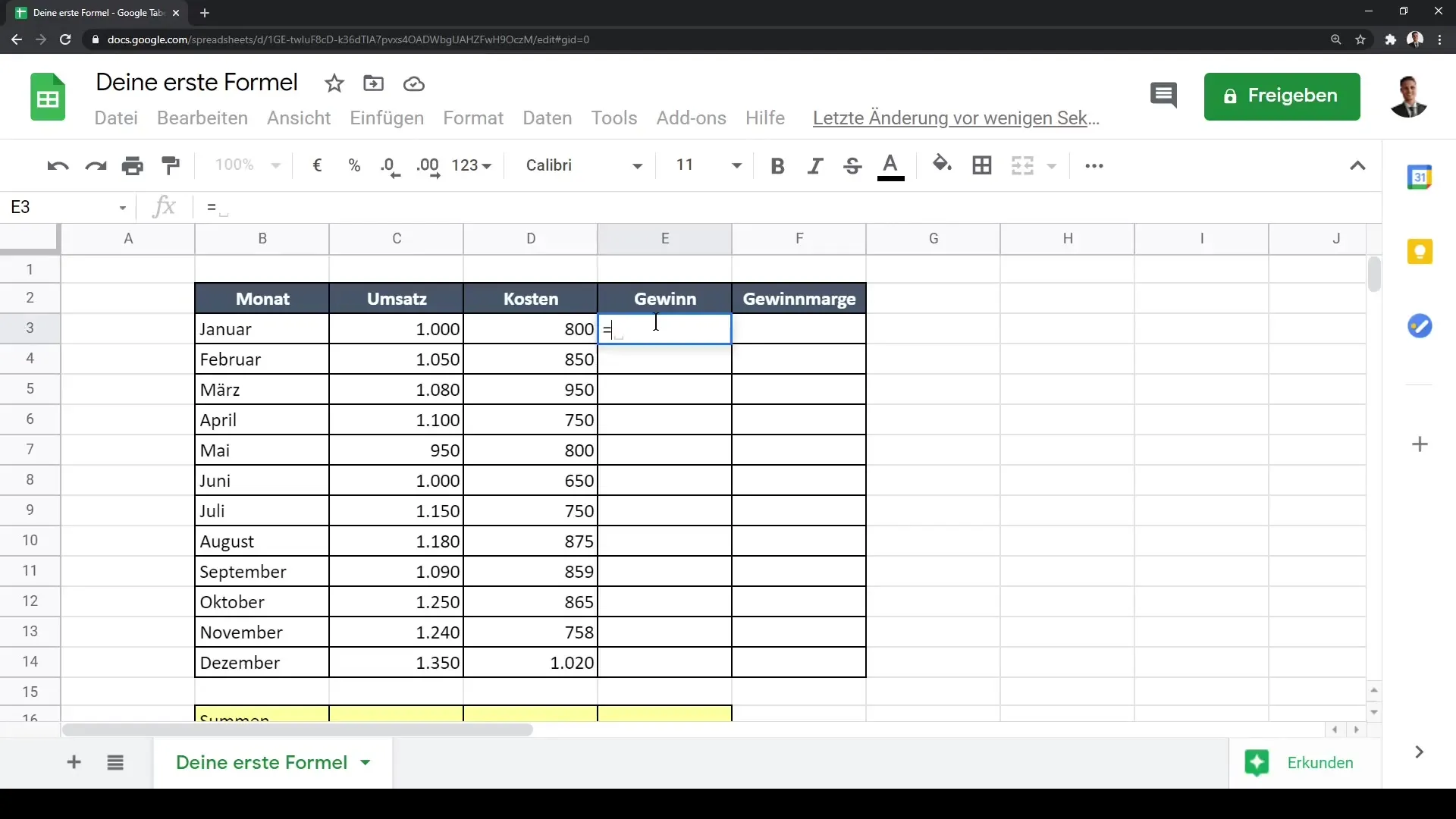
Pengisian Otomatis Perhitungan Keuntungan
Setelah Anda memasukkan rumus untuk keuntungan pada bulan pertama, Anda dapat menggunakan fungsi pengisian otomatis untuk mengambil perhitungan keuntungan untuk bulan-bulan berikutnya. Klik lagi pada titik pengisian kecil di sel dengan perhitungan keuntungan dan seret ke bawah untuk mengambil rumus untuk bulan-bulan berikutnya.
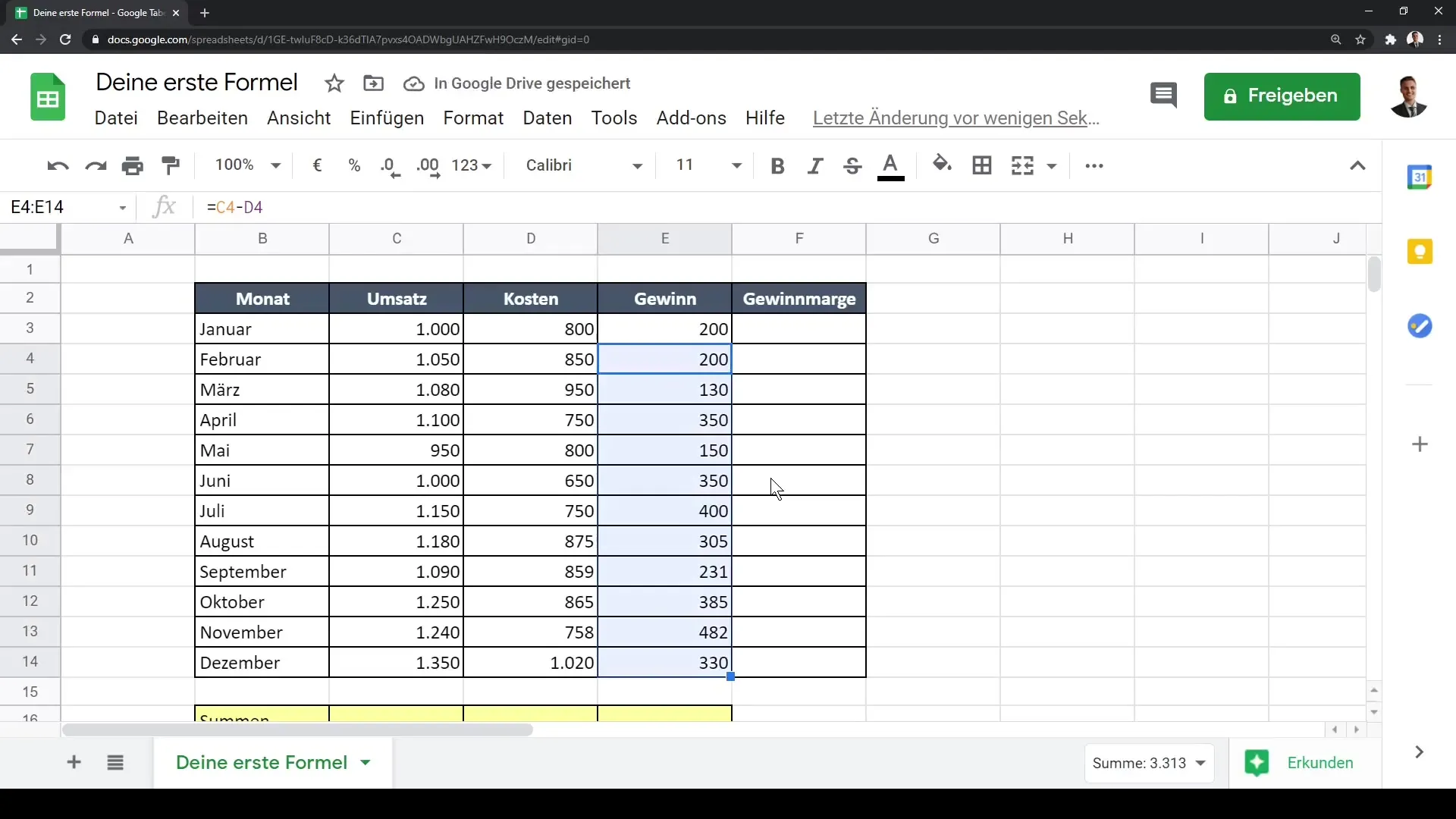
Terapkan Perhitungan Pengurangan untuk Setiap Bulan
Penting untuk memastikan bahwa baik penjualan maupun biaya dalam tabel Anda memiliki nilai yang benar untuk setiap bulannya. Google Sheets akan memastikan rumus disesuaikan secara tepat ketika Anda menarik sel ke bawah. Jadi hasilnya akan secara otomatis dihitung untuk semua bulan, menghemat banyak waktu Anda.
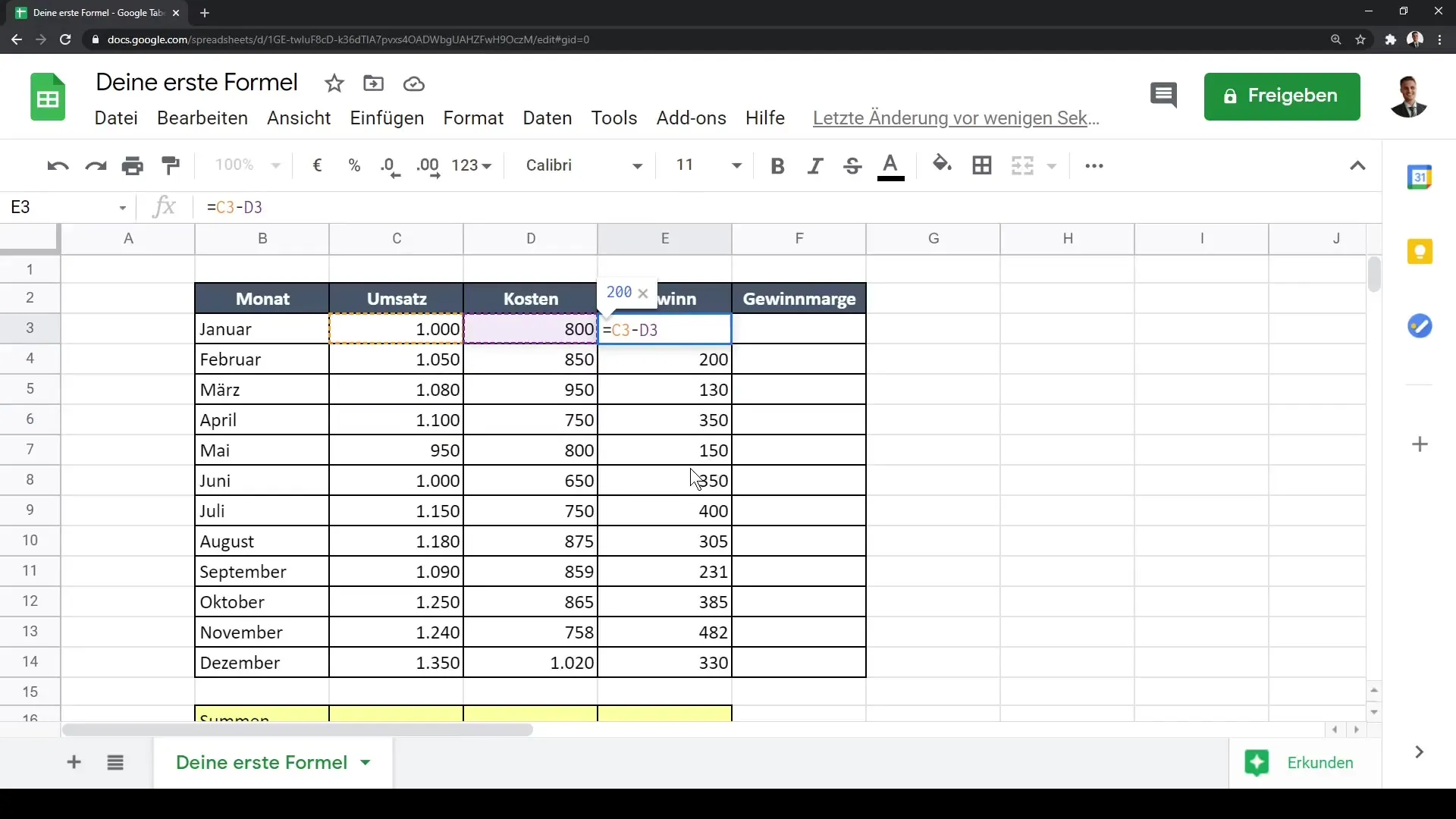
Melakukan Operasi Matematika Lainnya
Selain pengurangan, Anda juga dapat melakukan operasi matematika lainnya. Jika misalnya Anda ingin menghitung margin keuntungan, bagilah keuntungan dengan angka penjualan. Rumus Anda dapat terlihat seperti ini: =C3-D3/C3, yang menghasilkan margin keuntungan per penjualan.
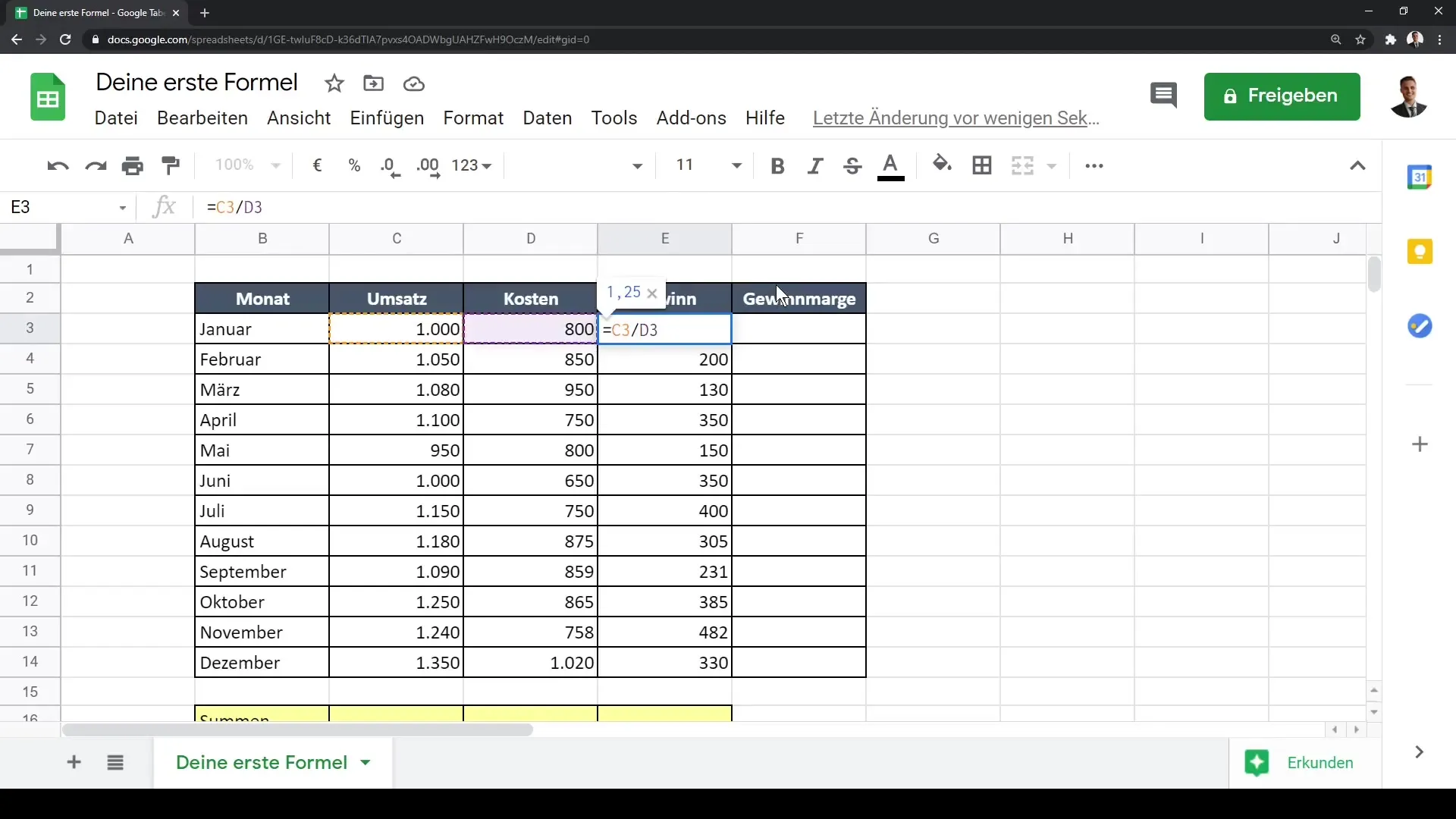
Memformat Margin Keuntungan sebagai Persentase
Untuk menampilkan margin keuntungan sebagai persentase, pilih sel dengan hasilnya dan klik tombol "Format sebagai Persentase" di menu. Ini tidak hanya akan mengubah tampilan, tetapi juga mengubah nilai menjadi persentase.
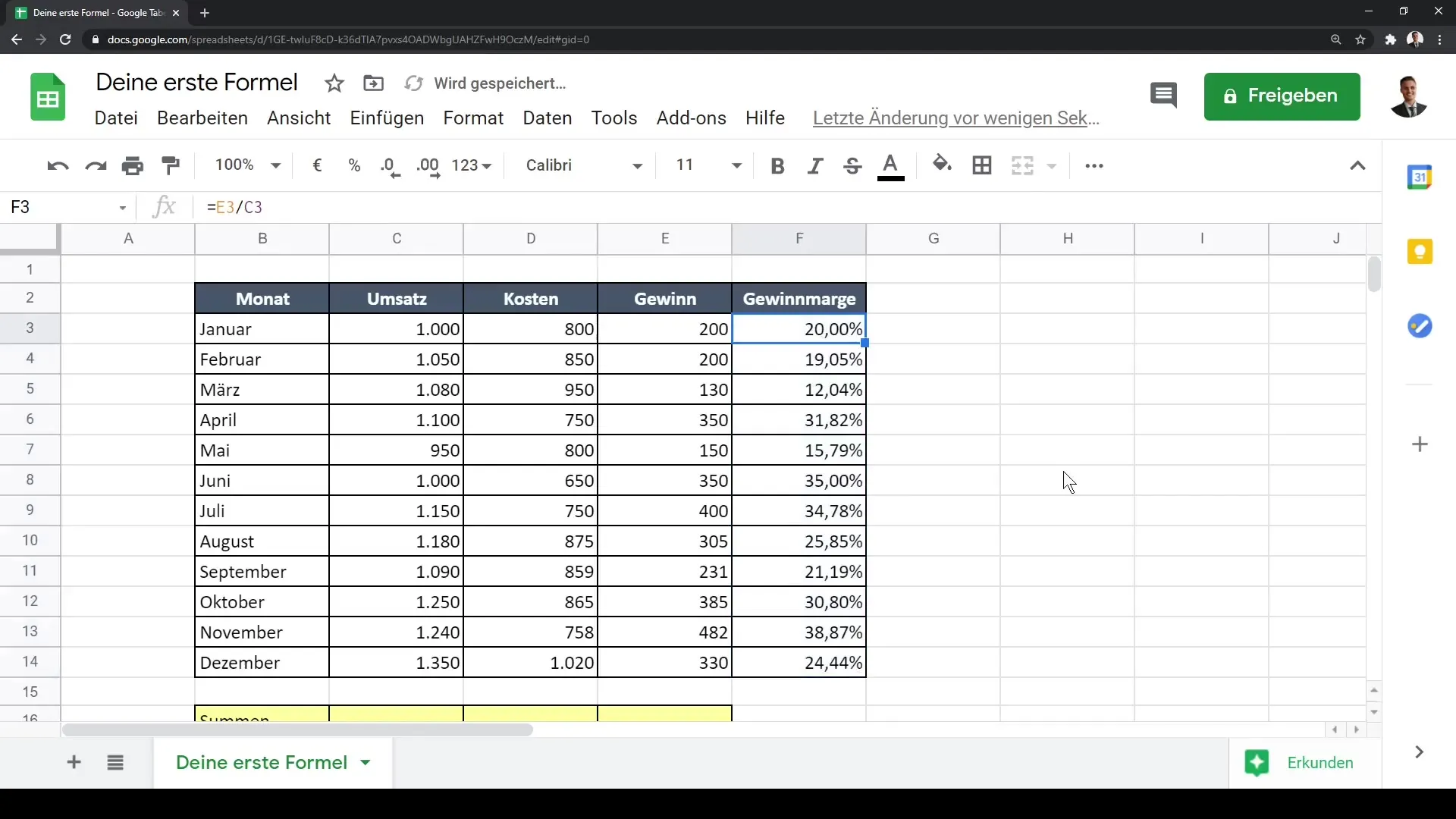
Bekerja dengan Fungsi Spesifik
Selain perhitungan sederhana, Anda juga dapat menggunakan fungsi-fungsi spesifik. Misalnya, Anda dapat menggunakan fungsi "=SUMME()" untuk langsung menghitung total dari suatu kolom. Klik pada sebuah sel di bawah kolom penjualan Anda dan mulai dengan tanda sama dengan. Google Sheets akan memberi Anda saran. Pilih "Summe", dan total yang sesuai akan dihitung secara otomatis.
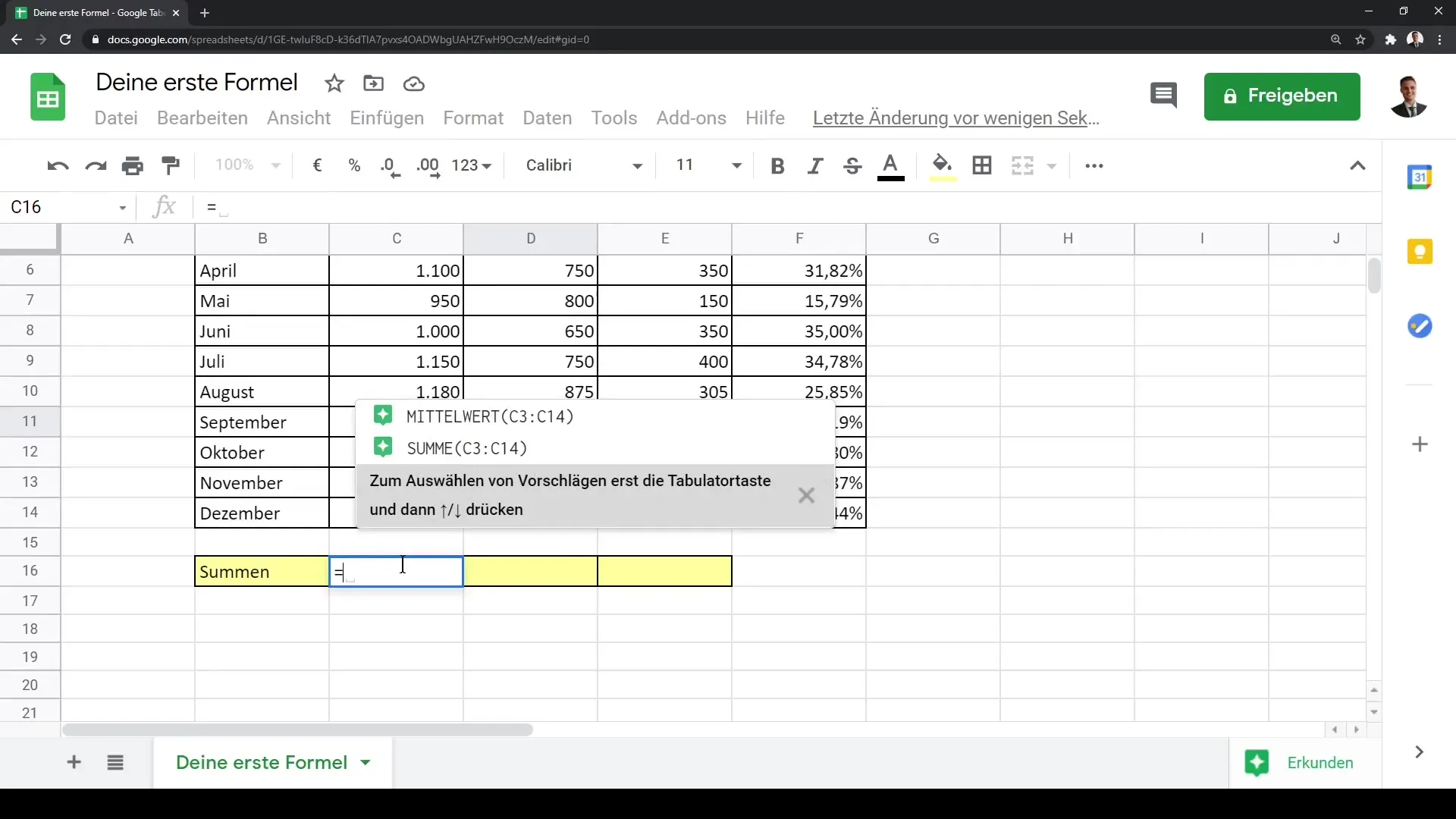
Ringkasan
Dalam panduan ini, Anda telah belajar cara membuat rumus dasar di Google Sheets untuk menghitung keuntungan dari penjualan dan biaya. Anda telah melihat bagaimana melakukan operasi matematika, menggunakan fungsi pengisian otomatis, dan menerapkan fungsi spesifik seperti "Jumlah". Dengan pengetahuan dasar ini, Anda dapat membuat tabel Anda sendiri dengan efisien dan melakukan perhitungan awal.
Pertanyaan yang Sering Diajukan
Apa sintaks dasar untuk formula di Google Sheets?Sintaks dasar selalu diawali dengan tanda sama dengan "=", diikuti dengan perhitungan yang diinginkan.
Bagaimana cara mengisi perhitungan keuntungan untuk bulan-bulan secara otomatis?Kamu dapat memilih sel yang dibutuhkan dengan formula dan tarik titik pengisian ke bawah.
Apakah saya bisa melakukan operasi matematika lainnya?Ya, kamu dapat menggunakan penambahan, pengurangan, perkalian, dan pembagian dalam formulamu.
Bagaimana cara memformat angka sebagai persentase di Google Sheets?Pilih sel yang diinginkan dan klik tombol "Format sebagai Persentase" di menu.
Apakah Google Sheets secara otomatis mengambil referensi sel saat saya menarik formula ke bawah?Ya, Google Sheets secara otomatis menyesuaikan referensi sel saat kamu mentransfer formula ke sel lain.


